Snabbare utskickshastighet genom parallella
anslutningar till server

 I
detta tips förklarar vi hur du minskar utskickshastigheten
genom att använda dig av MultiMailers paushantering. Det är
också möjligt att göra tvärtom och öka utskickshastigheten om du
har det behovet och om du har en utskickslista som tillåter en
högre utskickshastighet. Du ökar MultiMailers utskickshastighet
genom att låta MultiMailer ansluta sig parallellt till
e-postservern och skicka flera mejl på samma gång. Med hjälp av
denna parallellteknik kan utskickshastigheten mångdubblas. I
detta tips förklarar vi hur du minskar utskickshastigheten
genom att använda dig av MultiMailers paushantering. Det är
också möjligt att göra tvärtom och öka utskickshastigheten om du
har det behovet och om du har en utskickslista som tillåter en
högre utskickshastighet. Du ökar MultiMailers utskickshastighet
genom att låta MultiMailer ansluta sig parallellt till
e-postservern och skicka flera mejl på samma gång. Med hjälp av
denna parallellteknik kan utskickshastigheten mångdubblas.
Parallelltekniken kan användas oavsett om du använder en egen
e-postserver eller om du använder vår e-postserverlösning.
Informationen och tipset skiljer sig dock mycket åt
beroende på e-postserver, så välj rätt flik här nedan:
|
|
|
|
Om du använder
din egen e-postserver så är systemet mer flexibelt
jämfört med om du använder vår e-postserverlösning. När du
använder din egen e-postserver så kan du välja hur många mejl som
du vill skicka parallellt. Du kan välja mellan 2, 3, 4 eller 5 mejl
parallellt. Denna flexibilitet kräver dock att du använder
MultiMailer / Enterprise. |
|
| Stöd för
parallella anslutningar mot egen e-postserver
ingår bara i MultiMailer / Enterprise. |
|
Parallelltekniken ger snabba utskick, men den förutsätter att
e-postservern klarar den högre hastigheten och att den kan
hantera flera meddelanden från samma källa parallellt. Men som
nämndes ovan så kan du styra hur många mejl som skickas
parallellt och i början kan det vara bra att börja med ett lågt
värde och sedan succesivt öka om det går bra. Men allra först
kan det vara bra att titta i dokumentationen för servern eller
fråga en tekniker var gränsen går.
För att använda parallella utskick så får du först stänga av
paushanteringen i MultiMailer och därefter aktivera
parallella anslutningar. Vi beskriver nedan steg för steg
hur du gör.
|
Först stänger du av
paushanteringen i MultiMailer: |
1. Starta MultiMailer.
2.
Välj menyalternativet Inställningar - Alternativ.
3. Öppna fliken Tider i dialogrutan Alternativ.
4.
Avmarkera alternativet Aktivera paushantering i denna
flik (se pil i bild nedan):
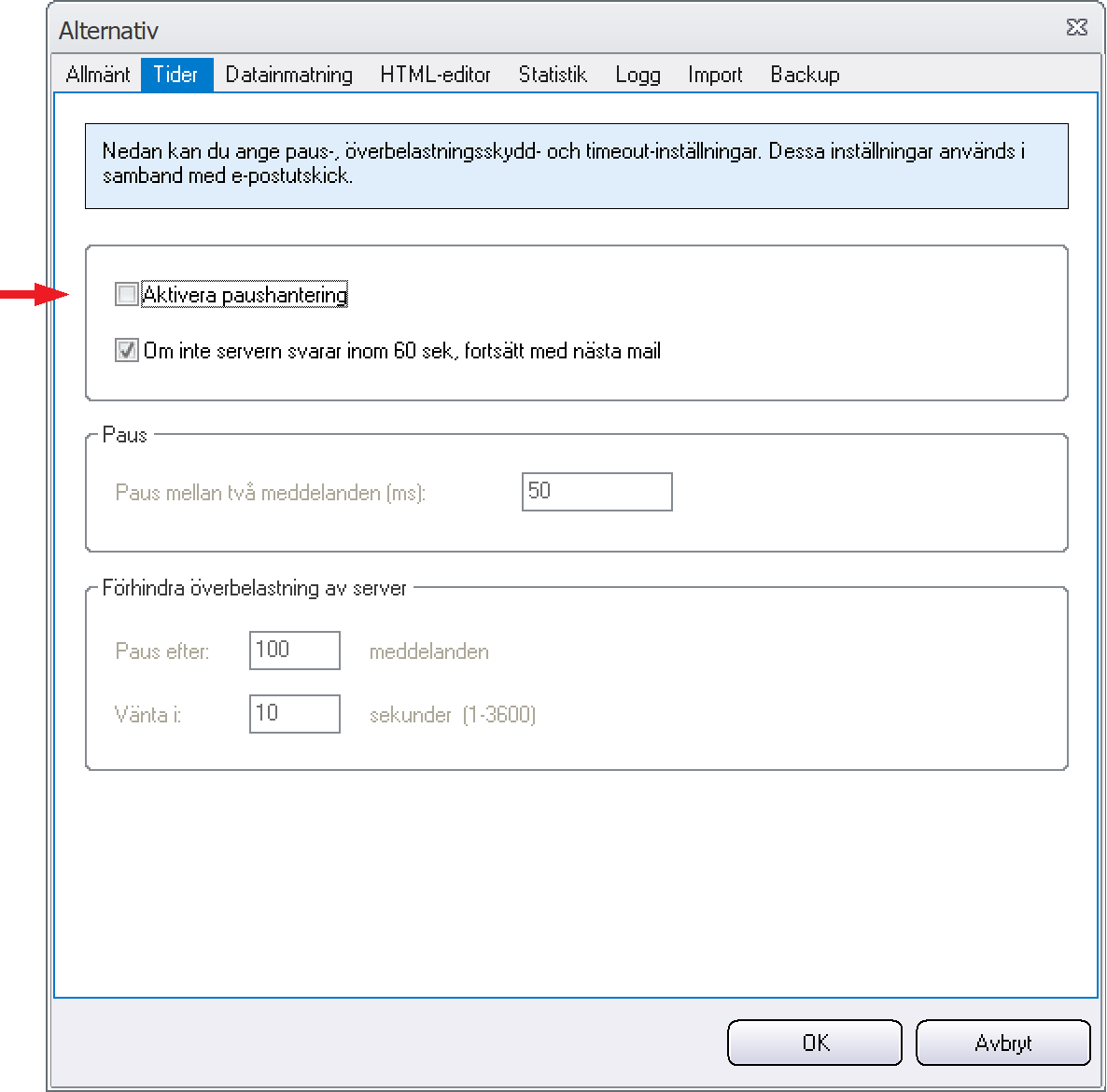
5. Klicka på OK.
Nu är paushanteringen i MultiMailer avstängd. Nästa steg är att
aktivera parallella anslutningar i MultiMailer. Vi beskriver
nedan hur det gör det.
|
Sedan aktiverar du
parallella anslutningar i MultiMailer: |
1. Välj menyalternativet Inställningar - Inställningar
för e-postkonto i MultiMailer.
2. Säkerställ att alternativet Använd e-postserver
från min Internetoperatör / mitt företag är valt i
dialogrutan som visas. Om du använder en egen e-postserver måste
detta alternativ vara markerat.
3. Klicka på den stora knappen Inställningar i
dialogrutan.
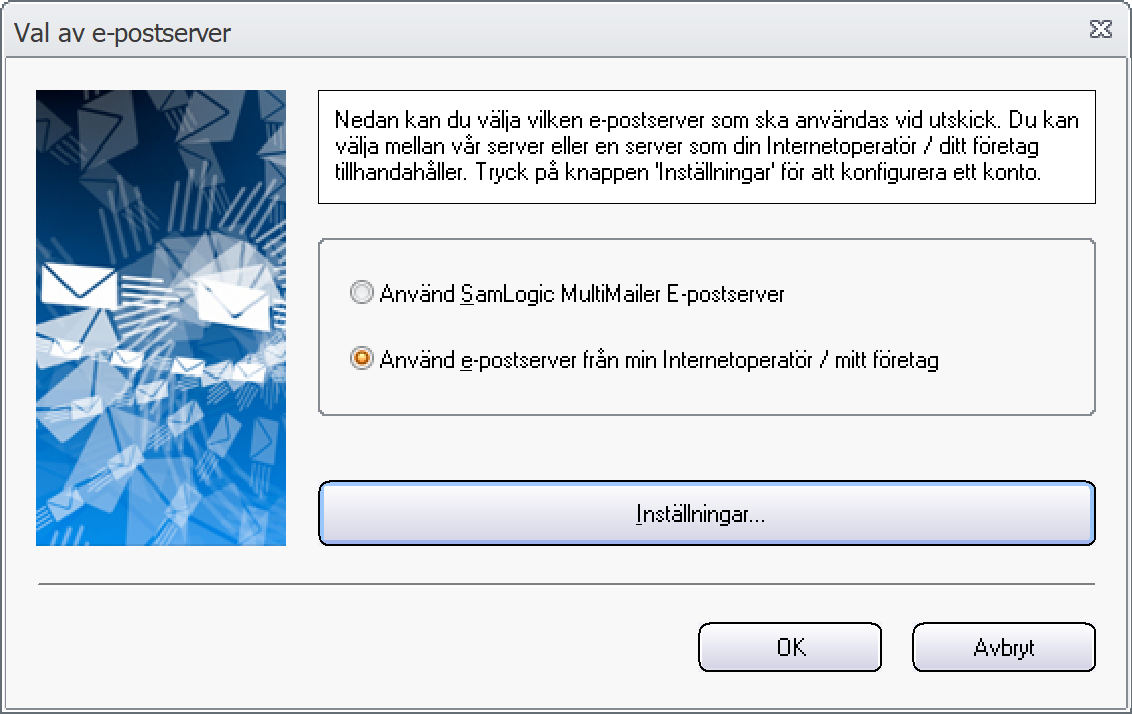
4. Markera alternativet Hantera flera serverkopplingar
parallellt längst ned i dialogrutan (se pil i bild nedan).
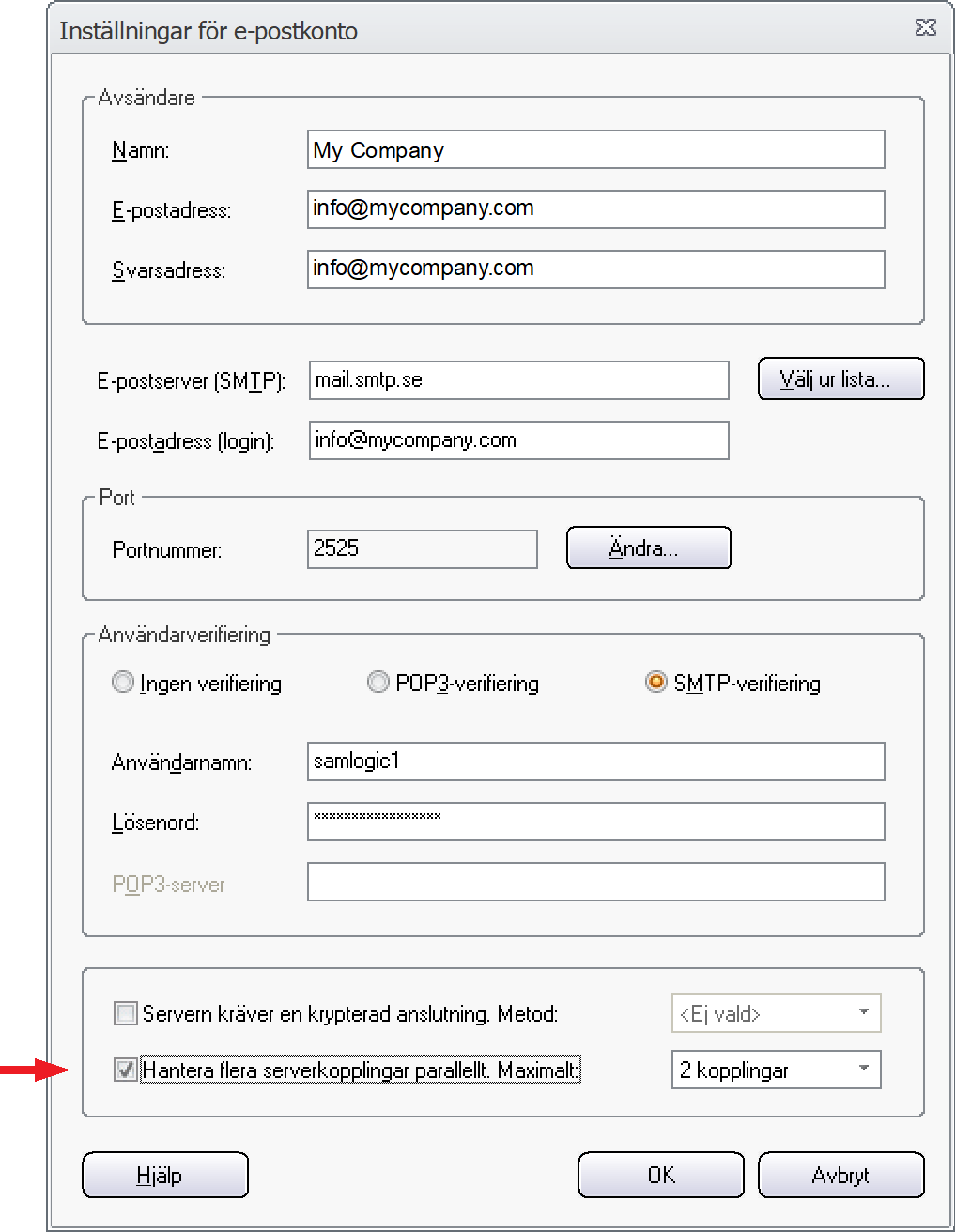
5. Välj "2 kopplingar" i alternativrutan bredvid.
6. Klicka på OK.
7. Stäng övriga dialogrutor.
Nu har du aktiverat hantering av parallella anslutningar i
MultiMailer. Det kan vara bra att välja 2 kopplingar första
gången du använder dig av denna funktion i MultiMailer för att
se hur det går. Går det bra kan du överväga att öka till flera
kopplingar om du vet att servern klarar av det. Men först bör du
läsa texten här nedan innan du funderar på att öka hastigheten
ytterligare.
|
|
|
Vi har beskrivit ovan hur du kan öka utskickshastigheten i
MultiMailer. Men tänk på att du måste ha en utskickslista som
klarar en högre utskickshastighet annars finns det risk att
mottagande servrar ser ditt utskick som spam och börjar filtrera
bort dina mejl. Har du många mottagare med samma domännamn så
finns det risker med att ha en alltför hög utskickshastighet.
Det gäller speciellt om du skickar till kommuner, skolor,
myndigheter och stora företag, samt till e-posttjänster som
gmail.com.
För att det ska fungera med en hög utskickshastighet måste du ha
en stor variation av domäner där inget domännamn upprepas
speciellt ofta i utskickslistan. Det bör vara långt mellan
förekomsterna av samma domännamn i listan. Då kommer det att gå
relativt lång tid mellan mejlen som anländer till samma domän
och domänernas antispamfilter kommer inte att se mejlen som
spam.
Läs mer i detta blogginlägg:
 Viktigt
att veta vid e-postutskick till privatpersoner, skolor och
kommuner Viktigt
att veta vid e-postutskick till privatpersoner, skolor och
kommuner
 MultiMailers
paushantering - Så påverkar (minskar) du utskickshastigheten MultiMailers
paushantering - Så påverkar (minskar) du utskickshastigheten
|
|
|
< Indexsida med fler tips
|
 |
MultiMailer-tips |
|
Gäller för:
 |
Standard |
 |
Professional |
 |
Enterprise |
 |
Cloud |
|
|